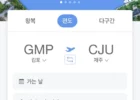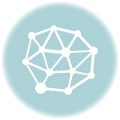이스타항공: 여행사에서 예매한 항공권 온라인 체크인 및 모바일 탑승권 발급하기
하나투어 여행사에서 이스타항공이 항공권을 예매했는데, 온라인 체크인과 모바일 탑승권은 어떻게 발급할까?
여행사에서 예매한 항공권의 장단점
나는 네이버 항공권에서 시간과 가격을 비교한 후 보통은 해당 항공사의 앱을 켜서 예매한다.
네이버 항공권사이트를 통해 여행사에서 예매하면 1000원의 수수료가 드는데, 항공사앱으로 하면 이 수수료가 없다.
가끔 네이버 항공에서 없던 요금이 나오기도하다. 무엇보다 항공사앱에서 예매해야 바로 온라인 체크인 및 모바일 탑승권 발급이 쉽다.
어떤 경우에는 같은 시간의 비행기 요금이 항공사 보다 네이버 항공권을 통한 여행사의 가격이 싼 경우도 있다.
여행사 가격이 싸면 여행사에서 구입한다. 문제는 항공사마다 다르지만 온라인 체크인과 모바일 탑승권을 발급하기 위해서는 해당 항공사앱에서 해야 하는데, 예약한게 연동이 안 되는 경우가 있다.
여행사에서 예매한 이스타항공
이번에 김포와 제주에 이스타항공의 비행기가 많고 요금도 저렴했다. 그런데 이스타항공앱보다 네이버항공권에서 하나투어의 가격이 더 쌌다. 그래서 하나투어에서 예매했다.
이스타항공앱에서 나의 예매에서 보니 안 보였다. 나의 예매에서 예매번호를 입력해서 추가하는 항공사도 있는데 이스타항공은 이것도 없었다.
비로그인으로 예매번호를 넣어봤는데 안 됐다.
그래서 이스타항공 고객센터에 전화했다. 비로그인으로 예매번호를 넣어야 한단다. 내가 예매번호를 잘 못 넣은 모양이다.
이스타항공을 여행사에 예매했을때 온라인 체크인과 모바일 탑승권 발급할때 볼 수 있게 정리해봤다.
여행사에서 예매한 이스타 항공권의 온라인 체크인 하기
저가항공을 구입할 때 좌석을 지정하면 별도 요금을 내야한다.
나는 좌석 지정안 하고 구입한 후에 출발 시간 24시간이 되면 온라인 체크인하면서 좌석을 지정한다.
다음은 여행사에서 예약한 이스타 항공의 온라인 체크인 하는 방법이다.
1.이스타항공 사이트에 접속해서 온라인 체크인 메뉴를 누른다. 아니면 바로 아래 링크를 눌러 온라인체크 페이지로 이동한다. PC나 모바일 둘 다 된다.
2. 회원이어도 회원로그인을 하지 말고 아래로 내려서 예약번호로 조회에서 이름과 예악번호를 입력하고 조회버튼을 입력한다.
이때 하나투어 같은 여행사에서 예약하면 여행사 예약번호와 항공사 예약번호가 카톡이나 이메일로 오는데, 항공사 예약번호를 입력해야한다.

3. 예약 화면에 나오는데 이걸 누른다.

4. 온라인 체크인할 예약을 체크한 후 ‘온라인 체크인’ 버튼을 누른다.

5. 팝업창에서 다시 구간을 누른 후 ‘온라인 체크인’ 버튼을 누른다.

6. 탑상자를 체크하고 좌석선택 버튼을 누른다.

7. 좌석을 선택한다.
국제선은 화장실 나가기 편하게 통로쪽이고 제주도도 나가기 쉬운 좌석은 창가보다는 통로끝이다. 날이 좋고 낮에 갈 때에는 창문쪽에 앉아 제주도 도착할 때 사진을 잠깐 찍기 좋다. 대부분 창가에 앉는 사람들은 여행가는 사람들이다.

8. 전체동의 체크한다.
9. 탑승자 체크가 되었는지 확인하고 ‘체크인’ 버튼을 누른다.

10. 항공물 위험안내에 동의버튼을 누른다.

11. 온라인 체크인이 완료되었다. 확인 버튼을 누른다.

여행사에서 예매한 이스타 항공권의 모바일 탑승권 발급하기
온라인 체크인을 한 후에 모바일 탑승권을 발급할 수 있다.
1.온라인 체크인 완료 후 확인 버튼을 누르면 ‘탑승권보기’ 버튼이 나온다. 이 ‘탑승권 보기’ 버튼을 누른다.

2. 확인 버튼을 누른다.

3. 모바일 탑승권이 나왔다. 저장하기 버튼도 없고, 애플 월렛으로 저장하는 기능도 없다. 화면을 캡처했다.

나는 손바닥 정맥으로 통과하는 바이오정보로 신분증 검사와 표 검사를 해서 빠르게 통과할 수 있다. 김포공항과 제주공ㅇ항에서 바이오정보를 등록할 수 있다. 10분 정도 걸리니 1년에 한 번을 가더라도 꼭 하는게 좋다.
마치며
여행사에서 예매한 이스타항공의 온라인 체크인과 모바일 탑승권을 발급했다.
나의 예매에서 추가할 수 있게 하면 기록도 놓고 모바일 탑승권 찾을 때에도 편할 텐데, 캡처해 놓아야하니 아쉽다.
제휴 링크로 구매 시 제휴마케팅 활동의 일환으로 일정액의 수수료를 지급받아 콘텐츠를 제작하는데 큰 도움이 됩니다.
도움이 되셨다면, 댓글이나 소중한 커피 한 잔 부탁드려도 될까요?

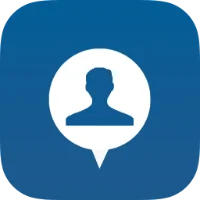
 4.6
4.6
연락처를 지도에서 한눈에, 위치기반의 연락처관리, 내 근처의 연락처보기